Једноставан и брз водич за рутирање на Андроиду

Након рутовања вашег Андроид телефона, имате потпун приступ систему и можете покренути многе врсте апликација које захтевају рут приступ.
Од суштинског је значаја да знате како да поправите да се Блуетоотх сам укључује на Андроид-у јер је једна од ствари које троше батерију непотребно укључење. Можете да урадите разне ствари да спречите да се Блуетоотх сам укључи. Основно решење са којим можете да почнете је да поново покренете свој Андроид уређај или да га ручно искључите јер то може бити и једнократна ствар. Једноставно поновно покретање може да реши све врсте проблема. Наставите да читате да бисте видели различите методе које можете да користите да спречите да се Блуетоотх сам укључи.
Како да поправите да се Блуетоотх сам укључује на Андроиду
Постоје различите методе помоћу којих можете покушати да решите проблем искључивања Блуетоотх-а. Ево првог савета за испробавање.
Поправи Блуетоотх Укључи се сам на Андроиду: Искључите Блуетоотх скенирање
Блуетоотх скенирање омогућава апликацијама и услугама да скенирају уређаје у близини у било ком тренутку; Такође укључује када је Блуетоотх искључен ради побољшања функција и услуга заснованих на локацији. Ову функцију можете да искључите тако што ћете отићи на:
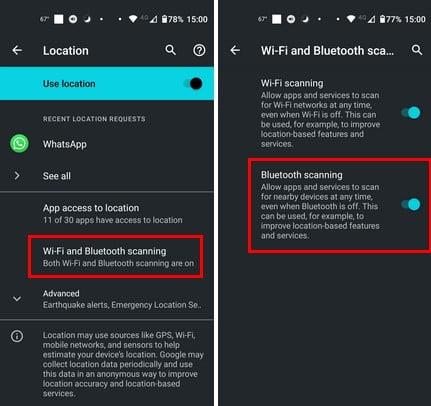
Поправите само укључивање Блуетоотх-а на Андроид-у: Зауставите апликације да мењају подешавања система
Дозволе које неке апликације траже имају смисла. На пример, Гоогле мапе могу да раде свој посао само ако имају вашу локацију. Али зашто апликација калкулатора мора да зна вашу локацију или да мења системска подешавања? Ако сматрате да апликација има дозволу за ствари које не желите да има, ево како можете спречити апликацију да мења подешавања система, идите на:
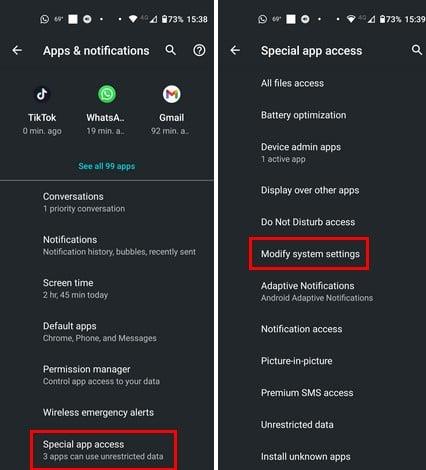
Овде ћете видети листу инсталираних апликација. Прегледајте апликације за које мислите да би могле да имају више дозвола него што би требало и искључите опцију Дозволи подешавања система моделирања.
Поправи Блуетоотх Укључи се сам на Андроиду: ресетујте Ви-Фи, мобилни и Блуетоотх
Понекад је потребно ресетовање да би се поправило само укључење Блуетоотх-а. Испробајте овај метод да спречите да се Блуетоотх сам укључи. Да бисте то урадили, идите на:
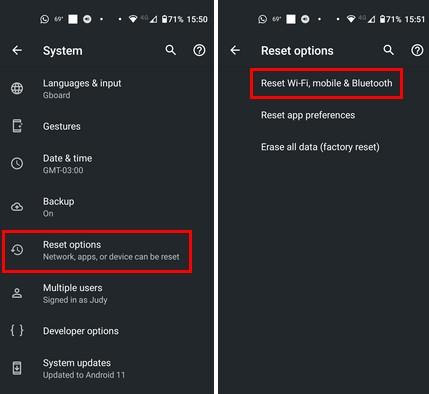
Додирните дугме Ресетуј подешавања у доњем десном углу.
Поправите да се Блуетоотх сам укључује на Андроид-у: Искључите Блуетоотх привезивање
Блуетоотх привезивање може бити примамљиво јер користи мање батерије него Ви-Фи, али то не значи да је не користи. Блуетоотх привезивање се користи за повезивање са вашим Андроид мобилним подацима са другим уређајем, али ако сумњате да укључује ваш Блуетоотх када га не желите, ево како можете да га искључите.
Иди на:
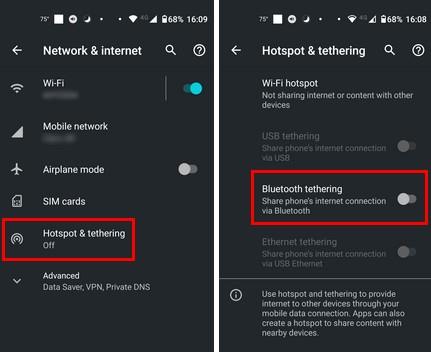
Ако икада будете требали да користите ову функцију, увек је можете поново укључити у било ком тренутку.
Поправите Блуетоотх који се сам укључује на Андроиду: ажурирајте своје апликације
Увек је добра идеја покренути најновију верзију било које апликације само у случају да претходна верзија има грешку која би могла да изазове проблеме. Ако је Блуетоотх почео да се укључује сам након што сте ажурирали своје апликације, исправка грешке би вас могла чекати у следећем ажурирању.
Да бисте проверили да ли постоје ажурирања на чекању:
Опција Све ажуриране апликације ће се претворити у Ажурирања на чекању и показати вам колико их имате. Можете одабрати да видите детаље и видите које апликације имају ажурирање на чекању. Ова опција је корисна ако имате скоро пуну меморију и желите да дате приоритет ажурирањима за одређене апликације. Али ако немате проблем са складиштењем, додирните Ажурирај све.
Поправите да се Блуетоотх сам укључује на Андроид-у: Искључите Дељење у близини
Дељење у близини је још једна корисна функција која вам омогућава да делите датотеке са другим Андроид уређајем. Пошто не делите увек датотеке, ево како можете да искључите ову функцију.
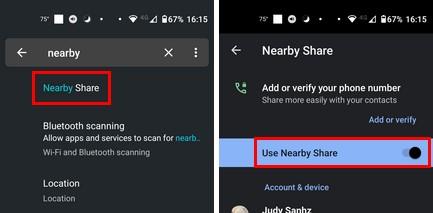
Отворите Подешавања и у горњој траци за претрагу почните да куцате Дељење у близини и додирните га у резултатима. Искључите опцију Користи дељење у близини и спремни сте. То је све.
Поправите Блуетоотх да се сам укључује на Андроиду: деинсталирајте апликације
Ако сте приметили да је проблем почео одмах након што сте инсталирали апликацију, покушајте да деинсталирате те апликације да бисте видели да ли је проблем нестао.
Апликацију можете деинсталирати тако што ћете дуго притиснути њену икону на почетном екрану и превући је до иконе за смеће на врху. Такође можете отићи на:
На листи апликација потражите ону коју желите да деинсталирате, а када је отворите, додирните дугме Деинсталирај.
Додатна литература
Понекад желите да укључите Блуетоотх; на пример, ако желите да укључите Блуетоотх на свом Виндовс 11 рачунару , ево следећих корака. Када је Блуетоотх укључен, ево како можете да повежете Блуетоотх уређај са Виндовс 11 .
Закључак
Када се Блуетоотх на вашем Андроид уређају настави да се укључује без разлога, можете испробати различите методе да то поправите. Можете да искључите услуге локације и друге функције да бисте их држали искљученим како се батерија не би непотребно празнила. Ако једна не ради, имате друге опције које можете изабрати. Који сте први пробали? Обавестите ме у коментарима испод и не заборавите да поделите чланак са другима на друштвеним медијима.
Након рутовања вашег Андроид телефона, имате потпун приступ систему и можете покренути многе врсте апликација које захтевају рут приступ.
Дугмад на вашем Андроид телефону нису само за подешавање јачине звука или буђење екрана. Уз неколико једноставних подешавања, она могу постати пречице за брзо фотографисање, прескакање песама, покретање апликација или чак активирање функција за хитне случајеве.
Ако сте заборавили лаптоп на послу и имате хитан извештај који треба да пошаљете шефу, шта би требало да урадите? Користите свој паметни телефон. Још софистицираније, претворите телефон у рачунар како бисте лакше обављали више задатака истовремено.
Андроид 16 има виџете за закључани екран које вам омогућавају да промените закључани екран како желите, што га чини много кориснијим.
Андроид режим „Слика у слици“ ће вам помоћи да смањите видео и гледате га у режиму „слика у слици“, гледајући видео у другом интерфејсу како бисте могли да радите и друге ствари.
Уређивање видео записа на Андроиду постаће једноставно захваљујући најбољим апликацијама и софтверу за уређивање видеа које смо навели у овом чланку. Уверите се да ћете имати прелепе, магичне и елегантне фотографије које ћете моћи да делите са пријатељима на Фејсбуку или Инстаграму.
Андроид Дебуг Бриџ (АДБ) је моћан и свестран алат који вам омогућава да радите многе ствари попут проналажења логова, инсталирања и деинсталирања апликација, преноса датотека, рутовања и флешовања прилагођених РОМ-ова, креирања резервних копија уређаја.
Са апликацијама са аутоматским кликом. Нећете морати много да радите када играте игре, користите апликације или задатке доступне на уређају.
Иако не постоји магично решење, мале промене у начину пуњења, коришћења и складиштења уређаја могу направити велику разлику у успоравању трошења батерије.
Телефон који многи људи тренутно воле је OnePlus 13, јер поред врхунског хардвера, поседује и функцију која постоји деценијама: инфрацрвени сензор (IR Blaster).







